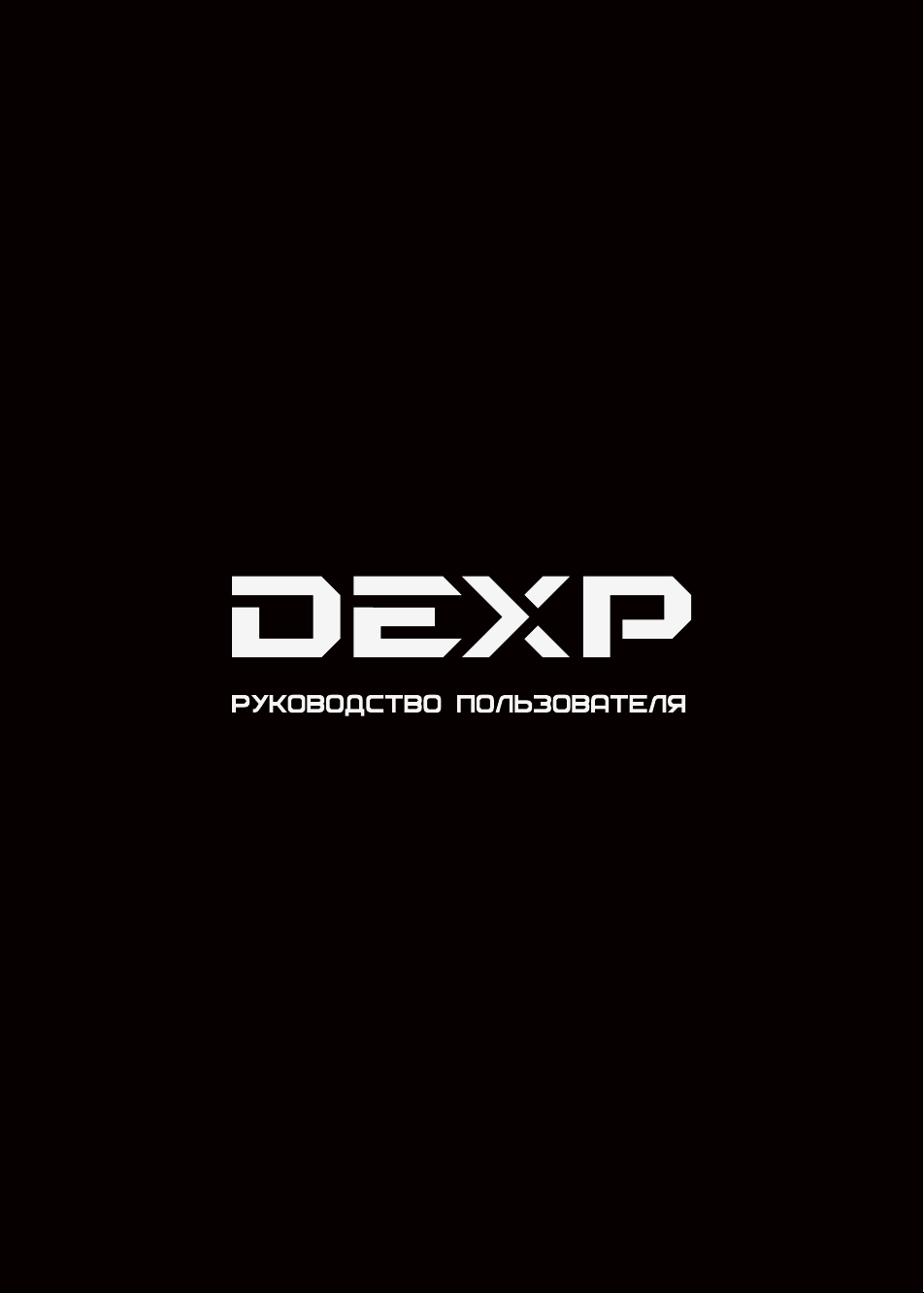
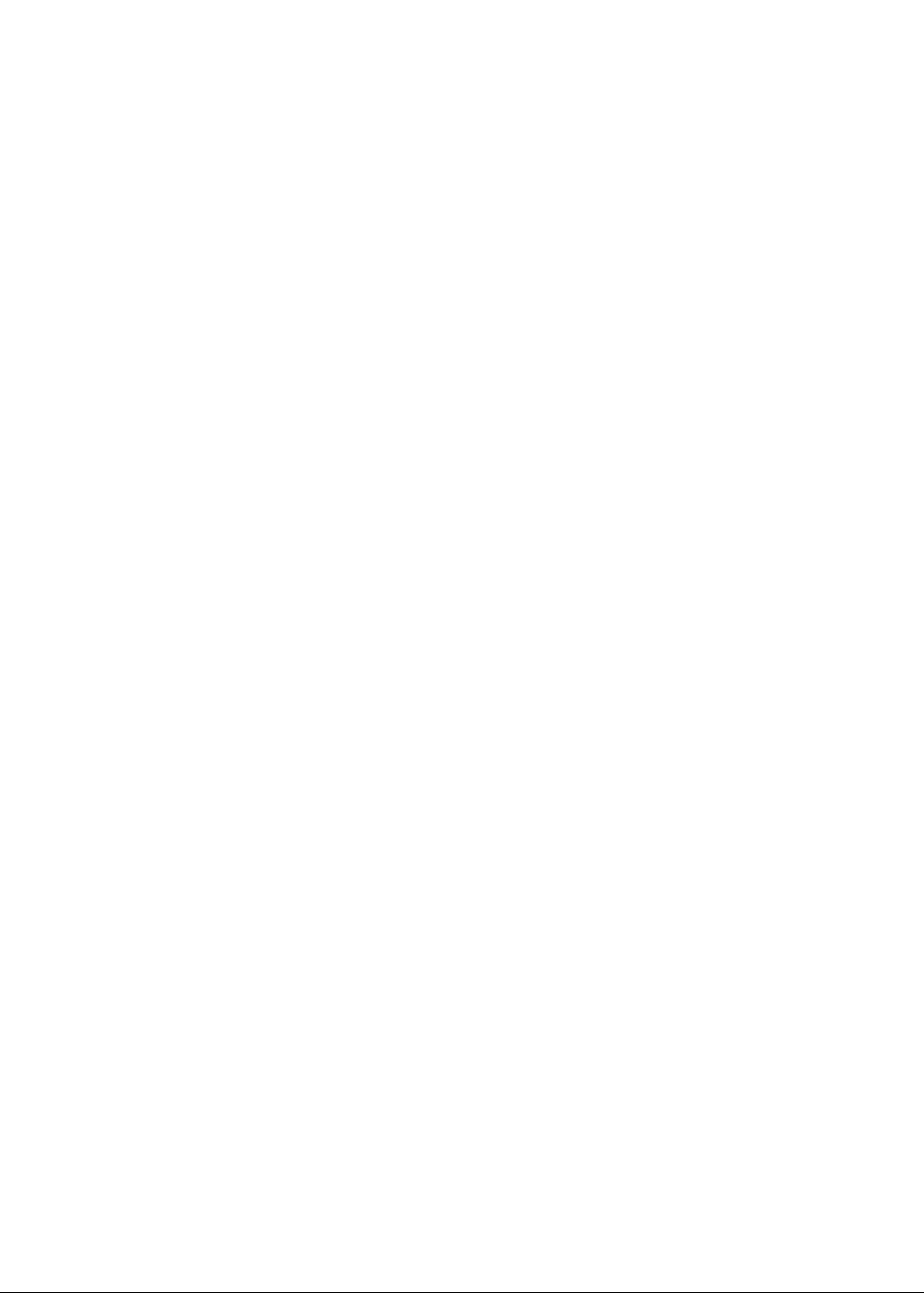
Уважаемый покУпатель!
Став обладателем ноутбука марки « DEXP», купленного в нашей компании, Вы
получили не только современную и высокоскоростную систему, но
и возможность пользоваться поддержкой со стороны производителя и его
партнеров. Мы стараемся сделать все, чтобы Ваше общение с ноутбуком было
удобным, а надежность и эффективность работы позволили достичь
желаемых результатов. Все наши ноутбуки прошли испытания на
совместимость с различными операционными системами и прикладными
программами, а также поддерживают стандартные устройства.
Если у Вас возникли проблемы, связанные с использованием нашей техники,
а также любые вопросы относительно продукции, предлагаемой нашей
компанией, Вы можете получить квалифицированную консультацию у наших
сотрудников.
Мы надеемся, что данное руководство поможет Вам быстро начать работать
ноутбуком и разрешит многие вопросы, возникающие при работе, даст не
которые полезные советы, а также избавит от возможных ошибок.
Настоящее техническое описание и руководство по эксплуатации содержит
основные технические характеристики, общее описание правил эксплуатации
изделия, указания по его установке, запуску, обслуживанию и хранению,
а также гарантийные обязательства производителя. Производитель оставляет
за собой право без дополнительного уведомления пересматривать
и изменять данное руководство.
Ноутбук – это переносной персональный компьютер, обладающий большой
степенью автономности за счёт встроенных устройств ввода-вывода (сенсорная
панель, тачпад, клавиатура, дисплей) и интегрированной аккумуляторной
батареи. Мобильность обеспечивается небольшими габаритами, весом
и продолжительностью автономной работы от 2 до 14 часов (в зависимости от
комплектации и режима работы).
Ноутбуки переносятся в сложенном виде, что обеспечивает защиту устройств
ввода-вывода во время транспортировки. Ноутбук способен выполнять все те
же задачи, что и настольные персональные компьютеры, в том числе: обработку
и хранение данных, подключение к информационным сетям
(включая беспроводные), проигрывание мультимедийных (аудио и видео)
файлов, а также запуск различных приложений и игр.
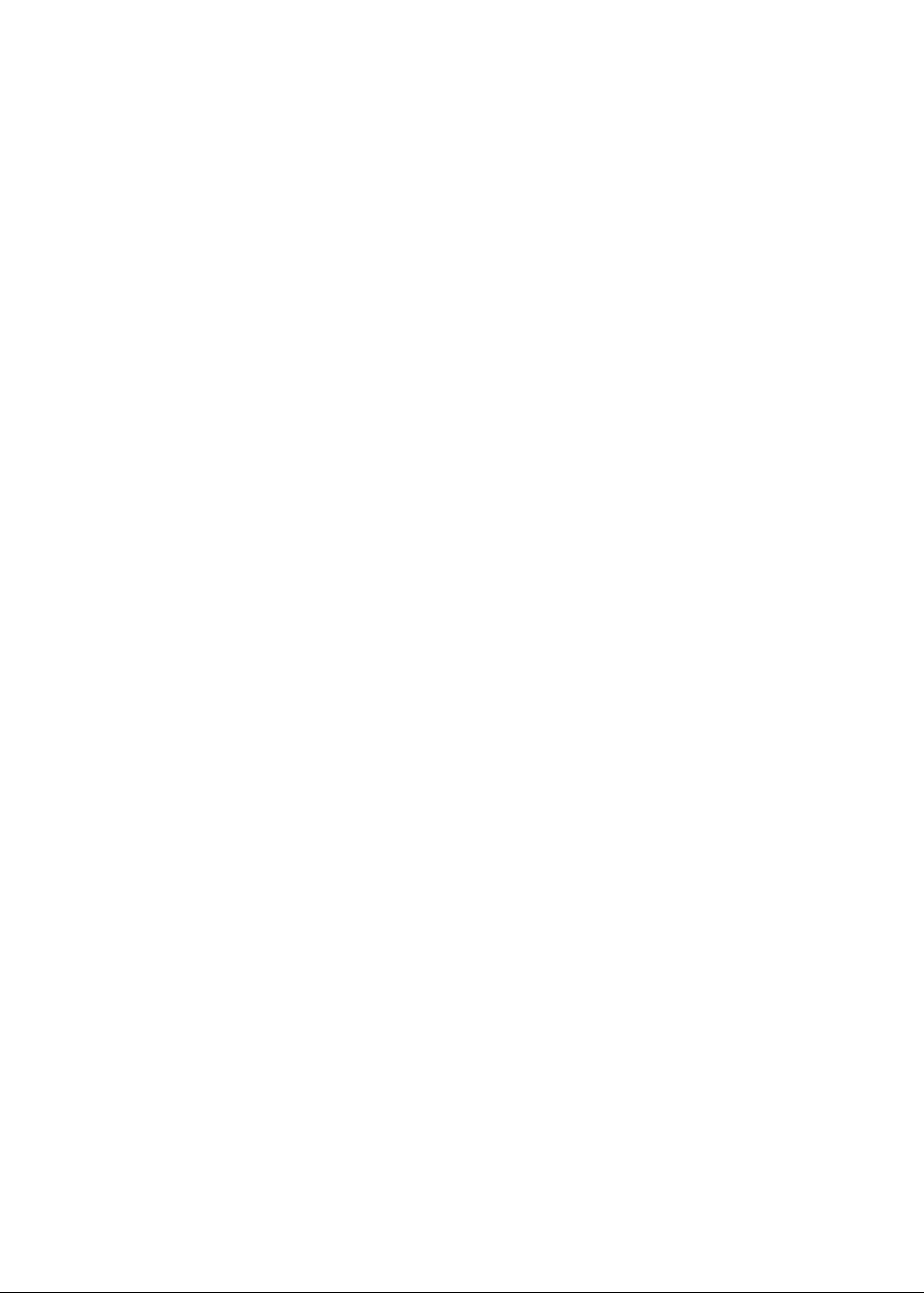
СОДЕРЖАНИЕ
3
МЕРЫ БЕЗОПАСНОСТИ
Современный ноутбук является сложным устройством, требующим квалифици-
рованного обращения. Рекомендуем Вам внимательно ознакомиться с данным
Руководством. Это позволит избежать досадных ошибок, которые помешают Вам
получать удовольствие от общения с ноутбуком. Для нас очень важно исключить
вероятность возникновения опасных ситуаций, связанных с несоблюдением
правил эксплуатации ноутбука.
Правила эксплуатации являются общими для всех наших ноутбуков. Правила со-
держат, прежде всего, меры безопасности, игнорирование или несоблюдение
которых может привести к повреждению ноутбука, травме пользователя, сбо-
ям в специальном оборудовании или к нарушению законодательства. В прави-
лах также описаны рекомендации по эксплуатации, содержащие конкретные
инструкции, комментарии, пояснения или примечания.
Пожалуйста, внимательно прочтите и в дальнейшем выполняйте
нижеследующие инструкции:
• Выключайте ноутбук и отключайте его от источника питания, прежде чем
чистить его, подключать или отключать периферийные устройства.
• Не применяйте для чистки ноутбука жидкие, аэрозольные чистящие сред-
ства. Используйте для чистки мягкую ткань, слегка увлажненную водой.
• Не оставляйте ноутбук под прямыми солнечными лучами или рядом с ис-
точниками тепла.
• Не подвергайте ноутбук воздействию температур ниже 0°С или выше 50°С.
• По возможности избегайте эксплуатировать ноутбук вблизи источников
электромагнитных полей.
• Не подвергайте ноутбук ударам или вибрации.
• Никогда не выключайте и не перезапускайте ноутбук во время обращения к
жесткому или гибкому диску, что сопровождается свечением соответствую-
щих индикаторов, так как это может привести к потере информации или по-
вредить сами дисководы. Не включайте ноутбук в течение, по крайней мере,
Меры предосторожности ................................................................................................................ 1
Информация об аккумуляторе и адаптере .................................................................................. 7
ГЛАВА I. ВВЕДЕНИЕ .................................................................................................... 10
1.1 Комплектация ................................................................................................................................. 10
1.2 Общий вид разъемов и портов ............................................................................................... 11
1.3 Основные приемы работы с ноутбуком .............................................................................. 14
1.3.1 Установка и извлечение аккумулятора ............................................................................ 14
1.3.2 Подключение кабеля питания .............................................................................................. 15
1.3.3 Начало работы ............................................................................................................................ 16
1.3.4. Завершение работы ................................................................................................................. 17
1.3.5. Индикаторы ................................................................................................................................. 18
1.3.6. Сенсорный манипулятор ....................................................................................................... 20
1.3.7. Использование клавиатуры ................................................................................................ 21
ГЛАВА II. УСТАНОВКА ДРАЙВЕРОВ И УТИЛИТ ....................................................... 23
ГЛАВА III. НАСТРОЙКА BIOS ..................................................................................... 25
3.1 Случаи использования BIOS ..................................................................................................... 25
3.2 Как запустить настройку BIOS .................................................................................................. 25
3.3 Последовательность загрузки с различных устройств ................................................ 26
3.4 Основные меню настройки BIOS ............................................................................................ 27
3.4.1. Настройки загрузки ................................................................................................................. 27
3.4.2. Настройки безопасности ....................................................................................................... 28
3.4.3. Настройки выхода из BIOS .................................................................................................... 29
Возможные проблемы и их решение .......................................................................................... 30
Дополнительная информация ........................................................................................................ 30
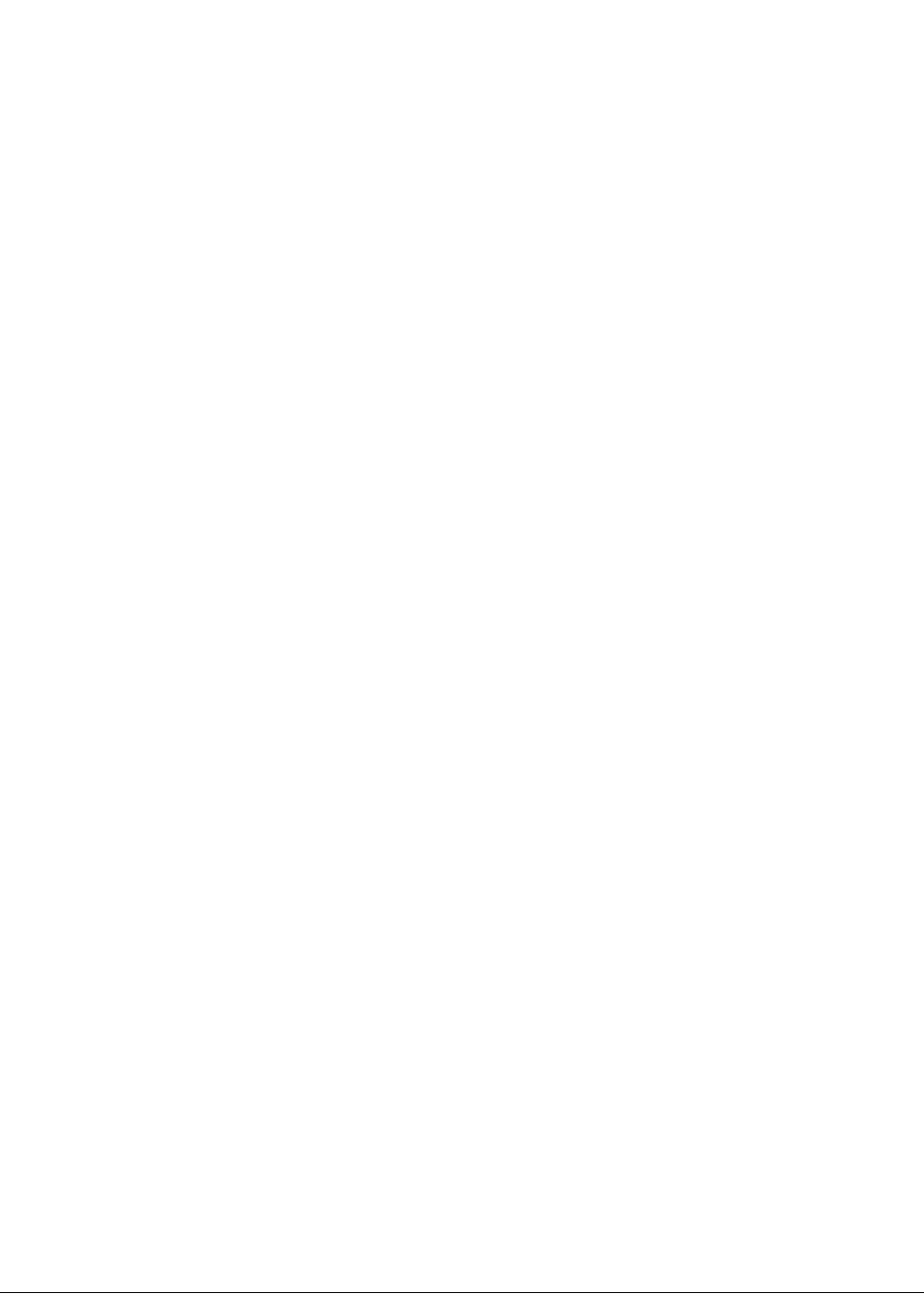
МЕРЫ ПРЕДОСТОРОЖНОСТИ
1
Современный ноутбук является сложным устройством, требующим
квалифицированного обращения. Рекомендуем Вам внимательно ознакомиться
с данным Руководством. Это позволит избежать досадных ошибок, которые помешают
Вам получать удовольствие от общения с ноутбуком. Для нас очень важно исключить
вероятность возникновения опасных ситуаций, связанных
с несоблюдением правил эксплуатации ноутбука.
Правила эксплуатации являются общими для всех наших ноутбуков. Правила содержат,
прежде всего, меры безопасности, игнорирование или несоблюдение которых может
привести к повреждению ноутбука, травме пользователя, сбоям в специальном
оборудовании или к нарушению законодательства. В правилах также описаны
рекомендации по эксплуатации, содержащие конкретные инструкции, комментарии,
пояснения или примечания.
Общие меры предосторожности
•
Выключайте ноутбук и отключайте его от источника питания, прежде чем чистить его,
подключать или отключать периферийные устройства.
Не применяйте для чистки ноутбука жидкие, аэрозольные чистящие средства.
•
Используйте для чистки мягкую ткань, слегка увлажненную водой.
•
Не оставляйте ноутбук под прямыми солнечными лучами или рядом с источниками
тепла.
•
Не подвергайте ноутбук воздействию температур ниже 0°С или выше 50°С.
•
По возможности избегайте эксплуатировать ноутбук вблизи источников
электромагнитных полей.
•
Не подвергайте ноутбук ударам или воздействию вибрации.
Никогда не выключайте и не перезапускайте ноутбук во время обращения
•
к жесткому или гибкому диску, что сопровождается свечением соответствующих
индикаторов, так как это может привести к потере информации или повредить сами
дисководы. Не включайте ноутбук в течение, по крайней мере, 5 секунд после
выключения. Поспешное включение ноутбука сразу после выключения может привести
к его повреждению.
•
Во избежание выхода из строя внутренних динамиков не устанавливайте уровень
громкости их звучания, приводящий к явным искажениям звука.
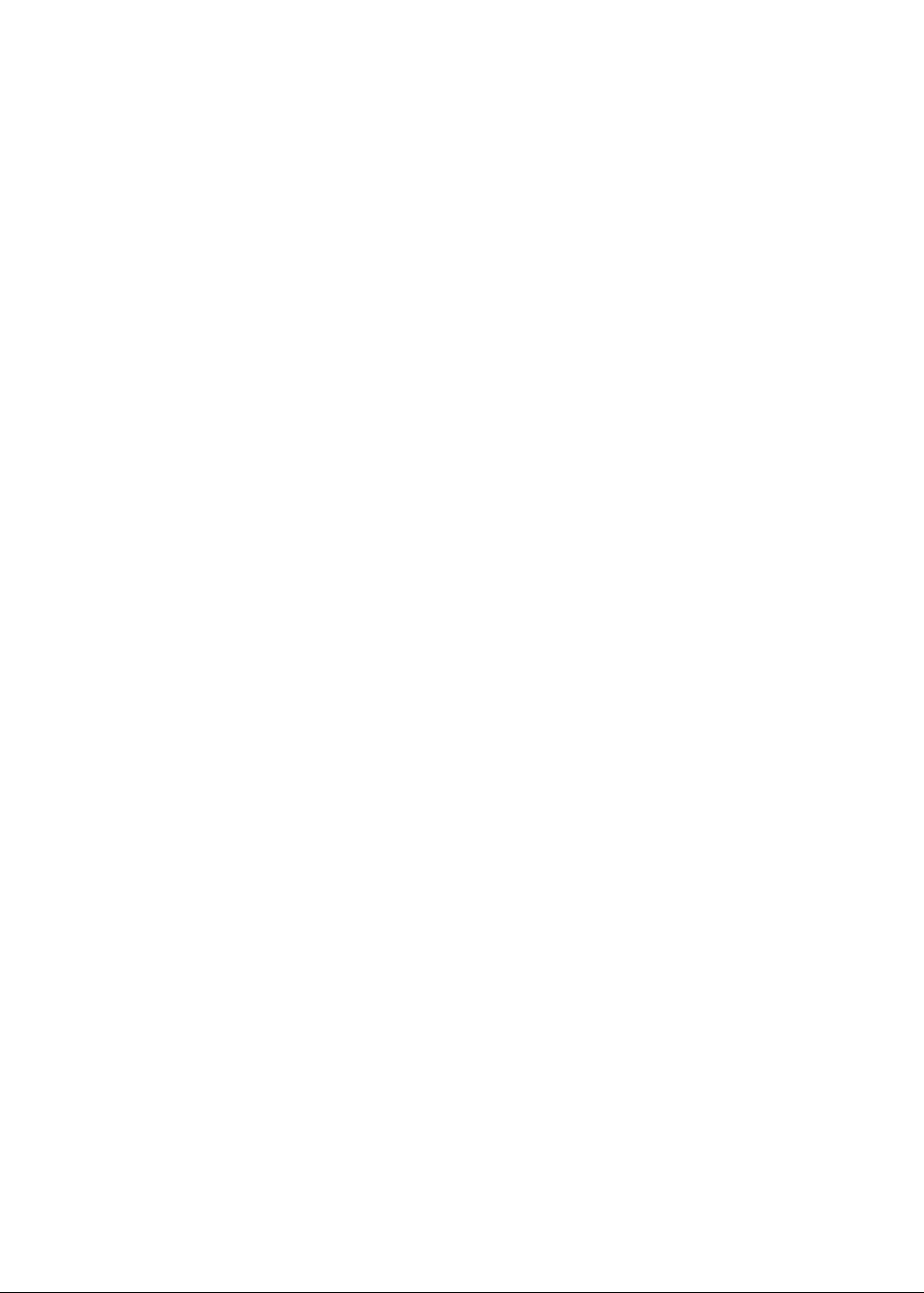
5
• По соображениям безопасности категорически запрещается использовать
ноутбук во взрывоопасных условиях.
• В следующих ситуациях немедленно отключите ноутбук от источника
электропитания и обратитесь к квалифицированному обслуживающему
персоналу:
– если кабель питания или разъем поврежден либо имеет дефекты;
– если ноутбук попал под дождь или в воду;
– если ноутбук уронили или его корпус был поврежден;
– если при соблюдении всех инструкций ноутбук не работает нормально.
меры безопасности при подключении внешних устройств
При подключении внешних устройств к разъемам ноутбука необходимо визуаль-
но контролировать правильность выбора разъема для подключения. Попытка
подключения к несоответствующему разъему может привести к серьезному
повреждению Вашего ноутбука! Данный вид неисправности не попадает под га-
рантийное обслуживание.
Не тяните за подключенные кабели, если хотите передвинуть ноутбук или подо-
двинуть к нему периферийное устройство.
Подключение интерфейсных кабелей следует производить только при полном
отключении ноутбука и внешних устройств от сети электропитания.
•
2
Ноутбук следует защищать от сырости, дождя, пыли и грязи.
•
Не размещайте ноутбук на подвижных объектах и неустойчивых поверхностях, от
куда он может упасть. Это может привести к значительному повреждению ноутбука
и травмированию людей.
Конструктивные отверстия в корпусе ноутбука предназначены для вентиляции.
•
Чтобы гарантировать надежную работу ноутбука и защитить его от перегрева,
никогда не заслоняйте и не закрывайте их. В связи с этим не допускается работа на
ноутбуке, расположенном на поверхности мягкой мебели. Рекомендуем
приспособить или приобрести подставку.
•
Не допускайте попадания в ноутбук через отверстия в корпусе каких-либо
предметов, так как эти предметы могут вызвать короткое замыкание, что может
привести к пожару или поражению электрическим током.
•
Если Вы перемещаете ноутбук из холодного места в теплое, внутри него может
сконденсироваться влага. После резкой смены температуры окружающей среды
дайте ноутбуку достичь комнатной температуры, прежде чем пользоваться им. Это
позволит испариться конденсату внутри ноутбука.
•
Если при работе с ноутбуком используется кабель-удлинитель
электропитания, следите за тем, чтобы общая потребляемая мощность
подключенных к удлинителю устройств не превышала допустимую.
Не пытайтесь самостоятельно модифицировать и ремонтировать ноутбук, так как
•
вскрытие или снятие корпуса может подвергнуть Вас электрическому удару. Ремонт
и обслуживание устройства следует поручить квалифицированному персоналу
компании — производителя ноутбука или авторизованных сервисных центров.
В процессе эксплуатации возможен нагрев поверхности адаптера питания, что не
•
является признаком его неисправности. Не размещайте адаптер питания на
поверхностях, чувствительных к нагреву. При транспортировке адаптера питания
следует дать ему остыть.
•
По соображениям безопасности категорически запрещается использовать ноутбук
во взрывоопасных условиях.
•
В следующих ситуациях немедленно отключите ноутбук от источника
электропитания и обратитесь к квалифицированному обслуживающему
персоналу:
– если кабель питания или разъем поврежден либо имеет дефекты;
– если ноутбук попал под дождь или в воду;
– если ноутбук уронили или его корпус был поврежден;
– если при соблюдении всех инструкций ноутбук не работает нормально.
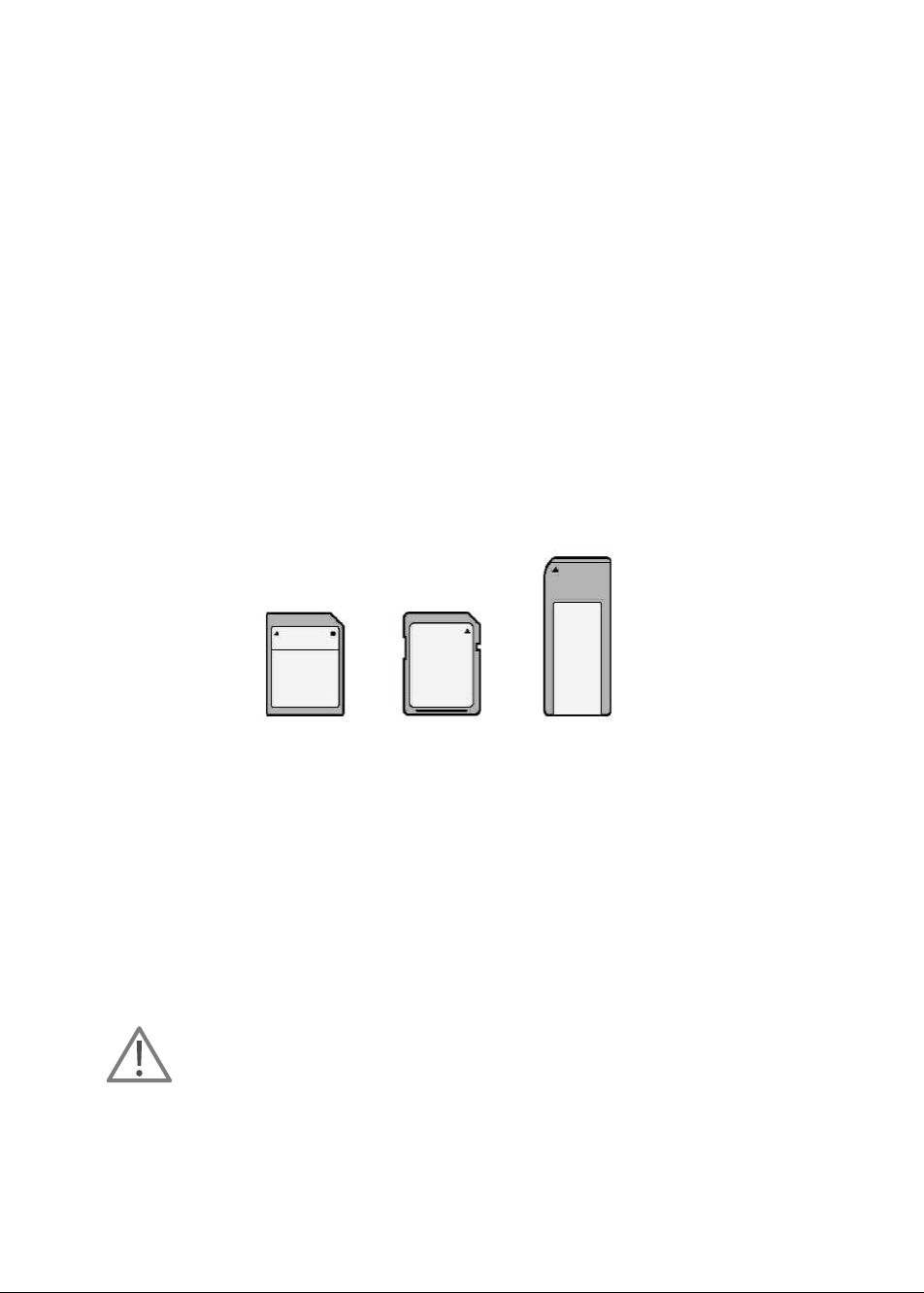
меры предосторожности при подключении внешних устройств
3
При подключении внешних устройств к разъемам ноутбука необходимо визуально
контролировать правильность выбора разъема для подключения. Попытка под
ключения к несоответствующему разъему может привести к серьезному повреждению
Вашего ноутбука! Данный вид неисправности не попадает под гарантийное
обслуживание.
Не тяните за подключенные кабели, если хотите передвинуть ноутбук или
пододвинуть к нему периферийное устройство.
Подключение интерфейсных кабелей следует производить только при полном
отключении ноутбука и внешних устройств от сети электропитания.
Меры предосторожности при обращении с разъемом карт памяти
Внешний вид и размеры каждого т
Multimedia Card
24x32x1.4 mm
Оберегайте разъем карт памяти от попадания в него посторонних предметов.
•
Булавка или аналогичные предметы могут повредить электронное оборудование
ноутбука.
Перед установкой убедитесь, что карта ориентирована надлежащим способом. Если
•
не удается установить карту в разъем, убедитесь в их поддержке ноутбуком.
Не применяйте силу, устанавливая карты в разъем.
•
•
Не извлекайте карты памяти во время записи или считывания данных во избежание
их потери.
бегайте прикосновений к контактам. Разряд статического электричества может
Из
уничтожить данные, записанные на карту.
ипа карт памяти приведены ниже:
Secure Digital
24x32x1.4 mm
Memory Stick
21x50x12.8 mm
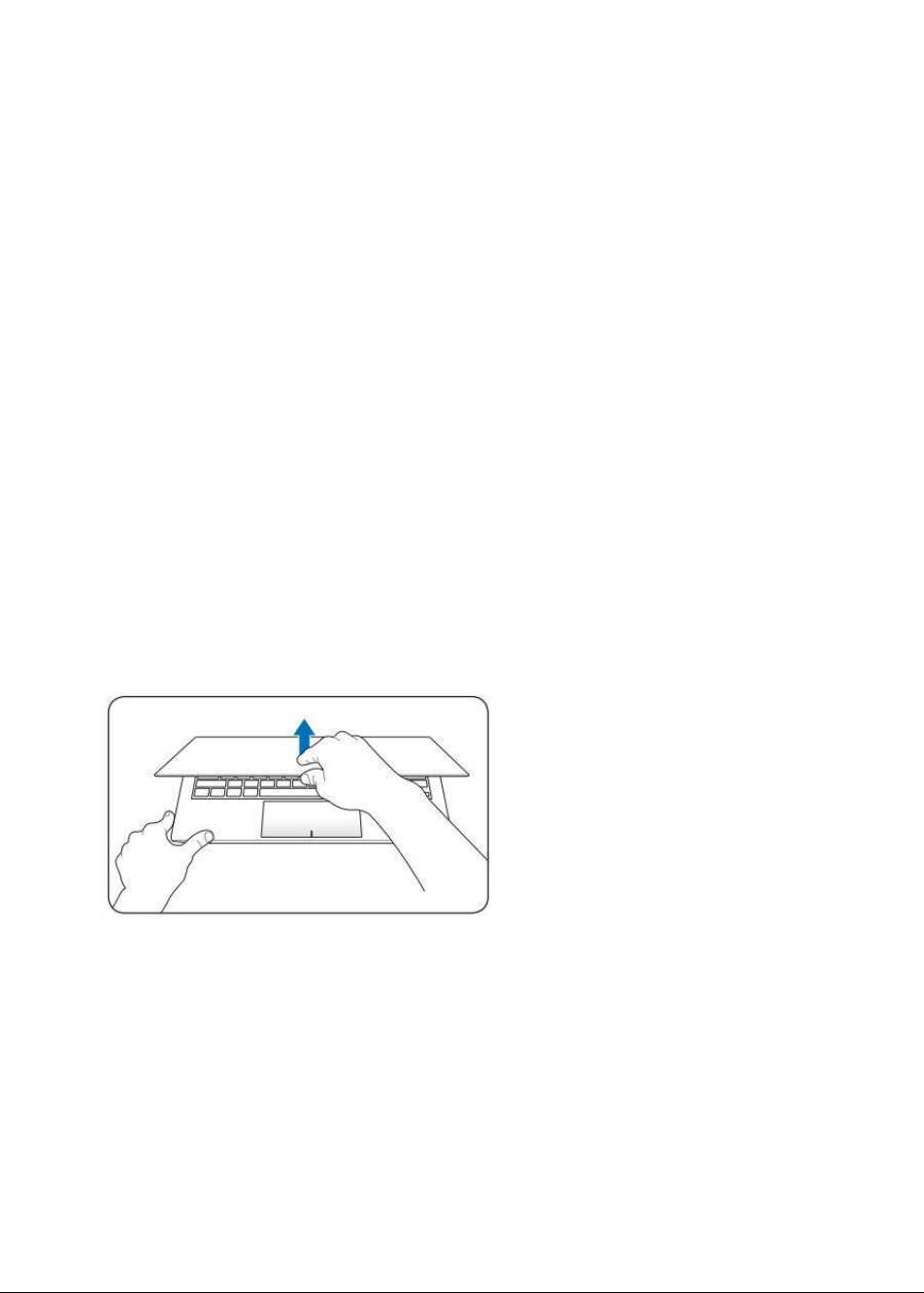
Общие рекомендации по пользованию ноутбуком
4
Следуя данным рекомендациям, Вы продлите срок службы изделия.
1. Соблюдайте циклы зарядки-разрядки аккумуляторной батареи
Вы сможете значительно продлить срок службы, а также качество работы аккумуляторной
батареи Вашего ноутбука, если будете не только своевременно заряжать её, но и позволять
ей разряжаться. Постоянное пользование ноутбуком, подключенным к источнику питания
в течение длительного периода негативно скажется на "здоровье" его батареи.
Настоятельно рекомендуется заряжать ноутбук до максимально возможного значения,
а после работать исключительно от аккумулятора. Следующая зарядка производится только
тогда, когда соответствующий индикатор или встроенная утилита сообщит Вам о её
необходимости.
2. Корректно открывайте/закрывайте крышку ноутбука
Зачастую главной причиной проблем с механизмами, удерживающими крышку ноутбука,
а также с его экраном, является беспечное отношение пользователя
к процессу открытия и закрытия крышки ноутбука.
Единственно правильный вариант - делать это двумя руками, чтобы обеспечить отсутствие
любых перекосов или излишних усилий, приложенных к крышке только с одной стороны.
Дело в том, что встроенный в неё монитор фактически на всех моделях чрезвычайно уязвим
для любой деформации. Корректный способ открытия ноутбука показан на рисунке ниже.
Обратите внимание, что браться необходимо только за центр крышки.
Также недопустимо оставлять на клавиатуре ноутбука какие-либо предметы перед
закрытием крышки, так как даже незначительного размера и толщины блокнот или тетрадь
могут повредить монитор и клавиатуру во время закрытия крышки.
3. Обеспечивайте достаточную вентиляцию ноутбука
Характерная особенность любого ноутбука - высокая температура внутри. Недопустимо
эксплуатировать ноутбук, установив его, например, на плед или одеяло, загораживать чемлибо боковые и задние поверхности корпуса. Не устанавливайте его вплотную к любым
другим предметам. Не оставляйте ноутбук на солнцепёке или в непосредственной близости от
сильных источников тепла. Всегда следите, чтобы все вентиляционные отверстия в корпусе
были открыты и ничто не препятствовало циркуляции воздуха.
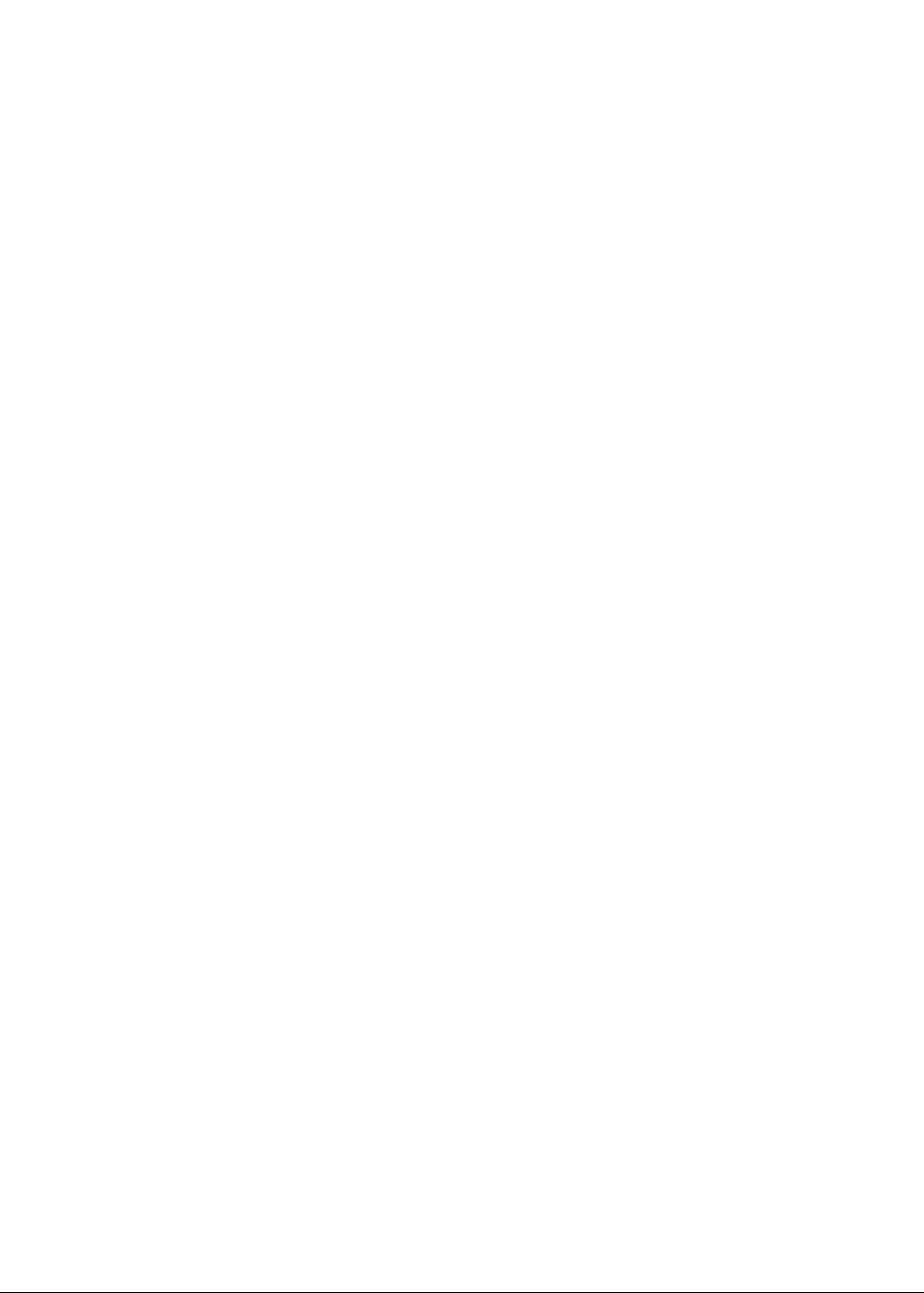
4. Чистите ноутбук регулярно
5
Монитор ноутбука необходимо протирать исключительно специальными салфетками
для экранов (продаются в любом специализированном магазине по продаже
компьютерной техники).
Для чистки клавиатуры от пыли можно использовать пылесос, предварительно надев
мягкую насадку. При наличии в пылесосе функции выдува, можно также продувать им
боковые отверстия ноутбука.
5. Аккуратно обращайтесь с CD/DVD - приводом
Приводы ноутбуков отличаются от приводов настольных ПК, их чистку
рекомендуется осуществлять только при помощи специальных чистящих дисков
(продаются в любом специализированном магазине по продаже компьютерной
техники).
ВНИМАНИЕ: Несоблюдение рекомендаций может привести к преждевременному
выходу из строя данного изделия.
Условия безопасной эксплуатации ноутбука
• Следуйте всем инструкциям и предупреждениям, прилагаемым к ноутбуку.
• Выключайте ноутбук и отключайте его от источника питания, перед тем как чистить его,
подключать или отключать периферийные устройства.
• Устанавливайте ноутбук на ровную и устойчивую поверхность.
• Не применяйте для чистки ноутбука жидкие, аэрозольные, абразивные чистящие средства.
Используйте для чистки мягкую ткань, слегка увлажненную водой.
• Не устанавливайте его в тех местах, где он может подвергнуться вибрации (например, на
стиральную машину).
• Не подвергайте ноутбук воздействию низких температур (ниже 0 °C) и высоких температур
(выше 50 °C).
• Не подвергайте ноутбук воздействию прямых солнечных лучей, не оставляйте в салоне
автомобиля в жаркий день.
• При перемещении ноутбука из холодного места в теплое, дайте устройству достичь комнатной
температуры (оставьте в состоянии покоя на время не менее часа при температуре от 18 до 25 °C).
Не кладите работающий ноутбук непосредственно на обнаженные части тела (ноги, живот, •
и прочие).
• Не допускайте попадания влаги и жидких веществ на ноутбук или его части. Избегайте
попадания пыли и грязи в ноутбук.
• Не носите ноутбук постоянно в плотно упакованной сумке (за исключением специально
предназначенных). Кроме того, не осуществляйте переноску ноутбука во включенном состоянии.
Никогда не поднимайте и не держите ноутбук за дисплей.•
• Нельзя держать ноутбук ближе, чем в 15 см от приборов, генерирующих сильное
электромагнитное излучение (холодильник, телевизор).
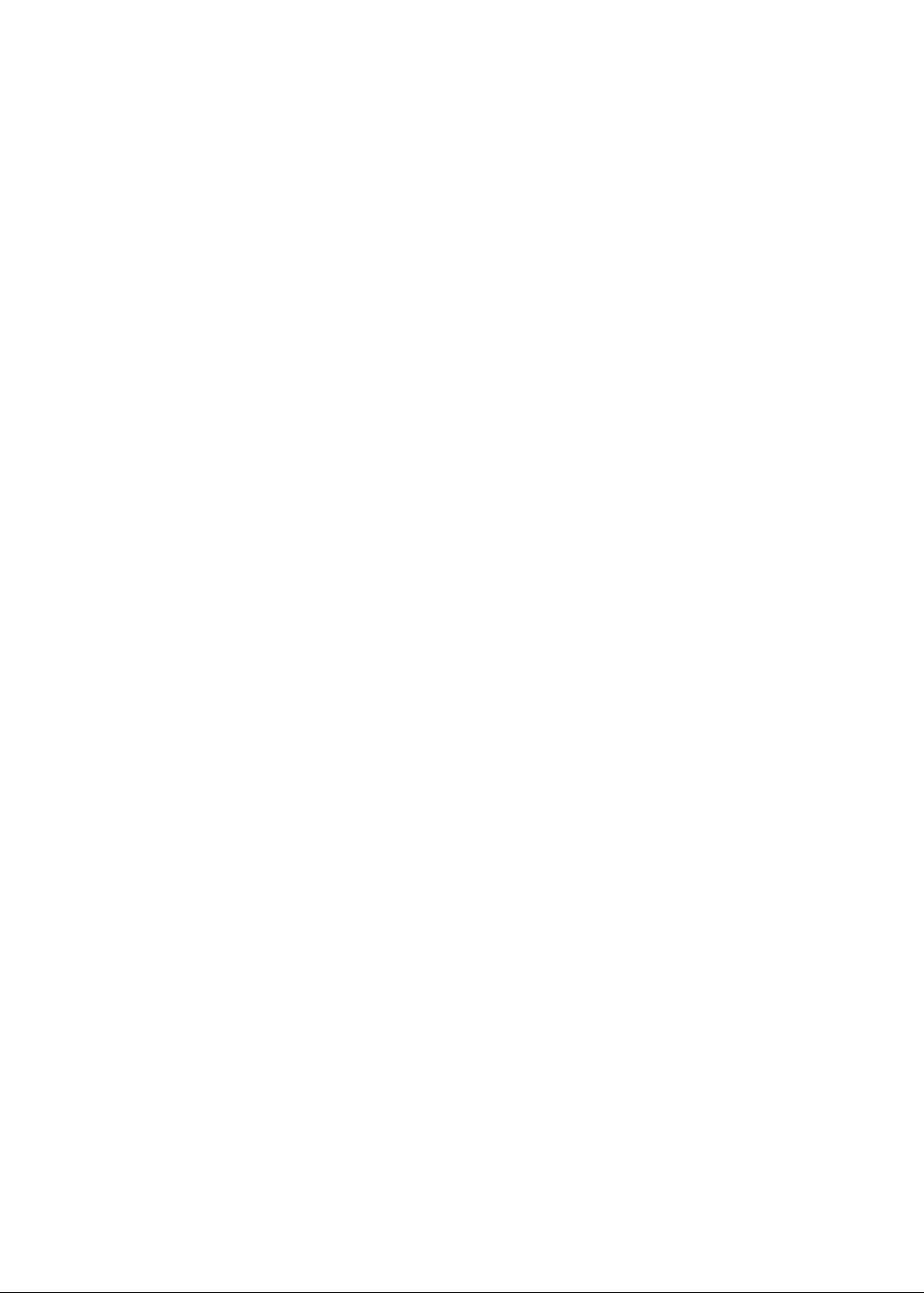
• Не протирайте самостоятельно линзу в приводе CD-ROM - используйте специальные чистящие
6
диски.
• Не переворачивайте ноутбук, когда он подключен к зарядному устройству (это может повредить
кабель).
• Конструктивные отверстия в корпусе ноутбука предназначены для вентиляции. Чтобы
гарантировать
надежную работу ноутбука и защитить его от перегревания, не заслоняйте и не закрывайте их.
• Не допускайте попадания любых предметов в ноутбук через отверстия в корпусе.
• Не работайте с ноутбуком долго на постели или ворсовом покрытии, потому что под ним
накапливается тепло.
• Не допускайте ударов по работающему ноутбуку. Любой удар, даже не очень сильный, может
иметь фатальные последствия, прежде всего для экрана ноутбука и его жесткого диска.
• Используйте исключительно блок питания из комплекта поставки.
• По соображениям безопасности, категорически запрещается использовать ноутбук во
взрывоопасных условиях.
• Не допускать попадания в разъемы ноутбука не предназначенных для этого предметов
(например, скрепок).
• Не размещать адаптер питания на поверхностях, чувствительных к нагреву.
• Во избежание выхода из строя динамиков не устанавливать уровень громкости их звучания,
приводящий к явным искажениям звука.
• Никогда не выключать и не перезагружать ноутбук во время обращения к жесткому диску, что
сопровождается свечением соответствующих индикаторов, т.к. это может привести к потере
информации или повредить сами HDD.
• Не включать ноутбук в течение 5 секунд после выключения. Поспешное включение может
привести к его повреждению.
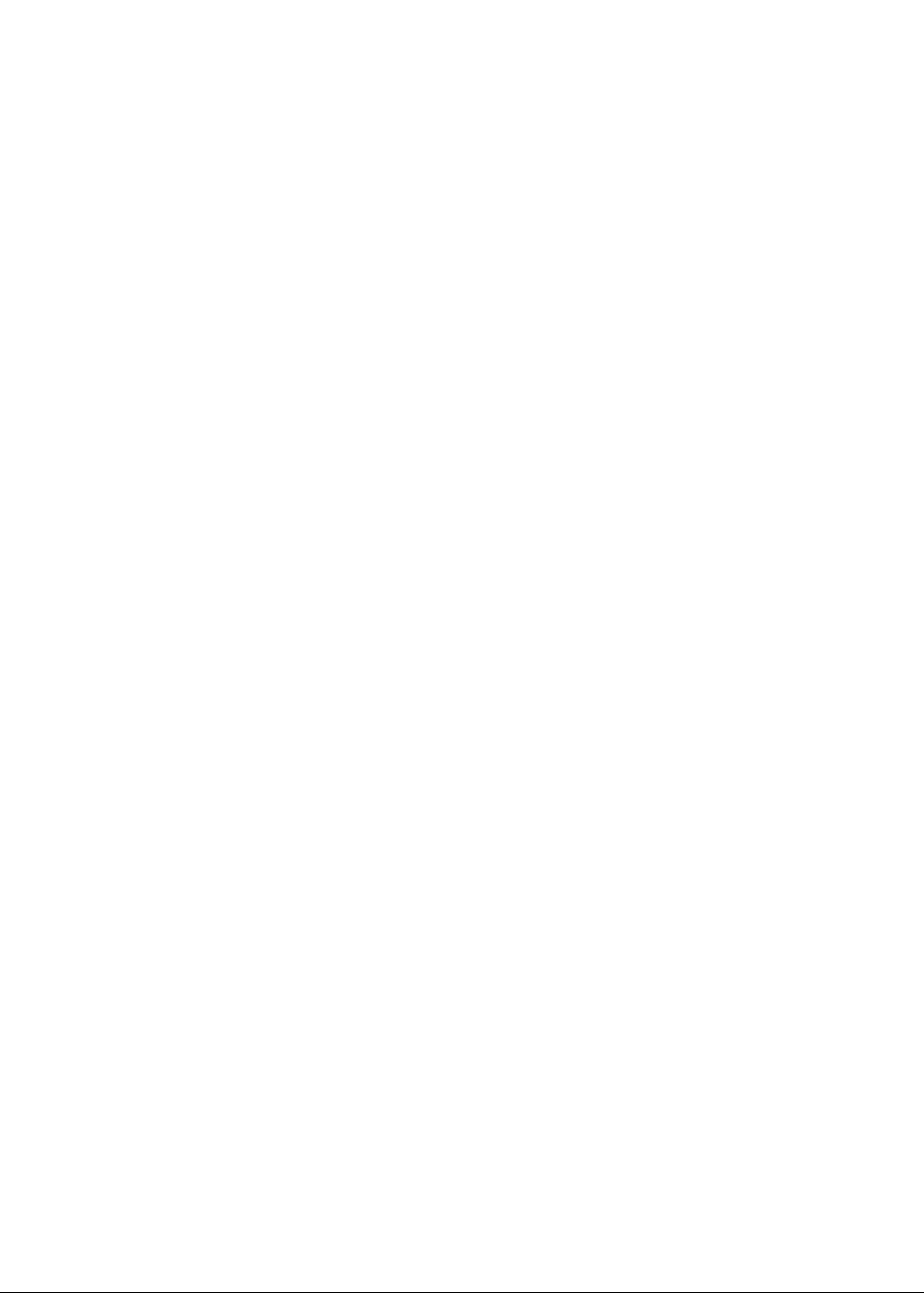
Информация об аккумуляторе и адаптере
7
Доступ к источнику питания
Доступ к розетке электропитания, в которую вставляется шнур питания, не должен
быть затруднен, а сама розетка должна находиться максимально близко
к пользователю устройства. При необходимости отключить питание от
оборудования обязательно вынимайте шнур питания из розетки электропитания.
Отключение источника питания
При подключении и отключении питания от источника напряжения соблюдайте
следующ
Подключите коннектор адаптера питания к разъёму питания ноутбука, прежде
чем подключать вилку к электрической розетке.
Отключите вилку шнура питания из розетки, прежде чем отключать адаптер
питания от ноутбука.
Электропитание
• Не подключайте к адаптеру никакие другие устройства.
• Отсоединяя вилку шнура питания из розетки, тяните за вилку, а не за шнур.
•
•
•
•
•
ие инструкции:
Устройство нужно подключать к источнику электропитания, соответствующему
маркировке на устройстве. Если не уверены в
используется, то обратитесь к продавцу или в электрокомпанию.
Не пережимайте шнур электропитания посторонними предметами. Не размещайте
это устройство в месте
При использовании электроудлинителя следите за тем, чтобы суммарная сила тока,
потребляемого подключенными к нему
максимально допустимое для удлинителя. Также следите за тем, чтобы суммарная
сила тока всех устройств, подключенных к розетке электропитания, не превышала
номинальную силу тока предохранителя.
Чтобы не превысить допустимую нагрузку на розетки сетевого электропитания,
разветвители или штепсельные колодки, не подключайте к ним слишком много
устройств. Общая нагрузка системы не должна превышать 80% от номинального
значения распределительной цепи. При использовании разветвителя питания
(удлинителя) нагрузка не должна
У этого устройства адаптер переменного тока имеет трехконтактную вилку
с заземлением. Эту вилку можно подключать только к заземленным
электророзеткам. Прежде чем вставлять вилку сетевого адаптера переменного
тока, убедитесь, что электророзетка заземлена надлежащим образом. Не
вставляйте вилку в незаземленную электророзетку. Обратитесь за справкой
к квалифицированному электрику.
, где на шнур питания могут наступить.
превышать 80% его номинала.
том, какой тип питания у вас
устройствами, не превышала значение,
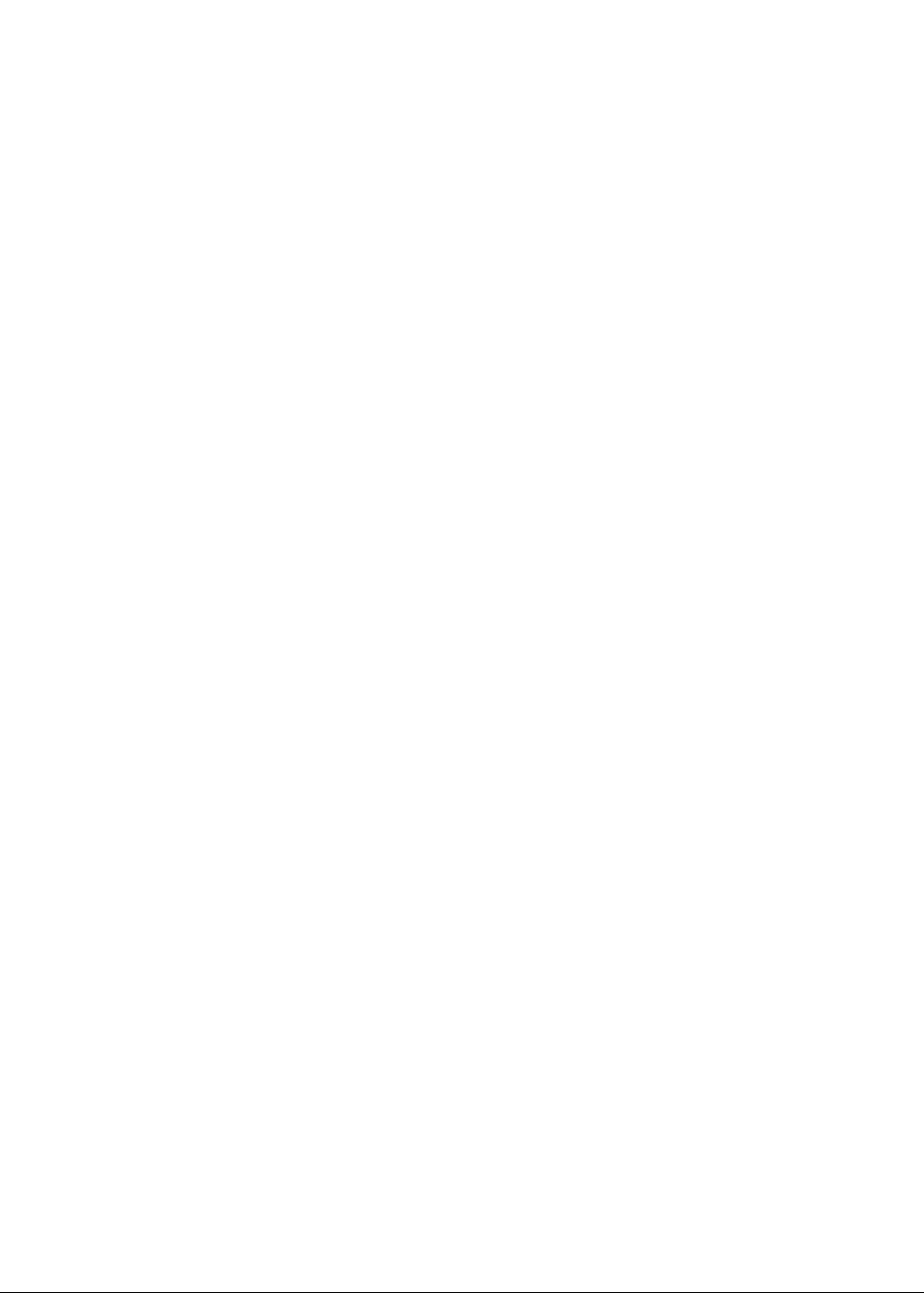
ВНИМАНИЕ:
8
Заземляющий контакт служит для безопасности. Использование электророзетки, не
заземленной надлежащим образом, может привести к поражению электрическим
током и/или к травме.
ПРИМЕЧАНИЕ:
Заземляющий контакт также обеспечивает хорошую защиту от непредвиденных помех от
других используемых поблизости электрических устройств, которые могут мешать
работе этого устройства.
Допускается питание системы от сетевого напряжения разных номиналов: 100-120,
•
220-240 В или 100-240 В перем. тока. Прилагаемый шнур питания отвечает
требованиям, предъявляемым в той стране/регионе, где система была продана.
Шнуры питания для использования в других странах/регионах должны отвечать
предъявляемым в них требованиям. Дополнительные сведения
о требованиях к шнурам питания можно узнать у авторизованного продавца или
в сервисном центре.
ВНИМАНИЕ:
При неправильном обращении с аккумулятором он может взорваться. Нельзя разбирать
аккумуляторы и бросать их в огонь. Не пользуйтесь аккумуляторами неизвестных
производителей. Держите аккумуляторы в недоступном для детей месте. При утилизации
отслуживших аккумуляторов соблюдайте местные правила.
ПРИМЕЧАНИЕ:
Для замены используйте аккумулятор того же типа, который входил в комплект поставки
устройства. Использование аккумулятора другого типа может вызвать возгорание или
взрыв.
В этом ноутбуке используется литиевый аккумулятор. Не пользуйтесь им в местах, где
очень сыро, высокая влажность или там, где возможна коррозия. Не ставьте, не храните
и не оставляйте устройство вблизи источника тепла, в местах с высокой температурой,
под прямым солнечным светом, в микроволновой печи или в герметизированном
контейнере, и не подвергайте его воздействию температур выше 60°C (140°F).
Несоблюдение этих рекомендаций может привести к утечке электролита из
аккумулятора, нагреву, взрыву или возгоранию, а также причинить травму и/или вред
здоровью. Не протыкайте, не вскрывайте и не разбирайте корпус аккумулятора. Если на
кожу попадет электролит, вытекший из аккумулятора, то тщательно промойте кожу
водой и немедленно обратитесь за медицинской помощью. В целях безопасности и для
продления срока службы аккумулятора не заряжайте его при низких (ниже 0°C (32°F)
и высоких (выше 40°C (104°F) температурах.
Полная эффективность нового аккумулятора достигается после двух или трех полных
циклов зарядки и разрядки. Аккумулятор рассчитан на несколько сотен циклов
зарядки и разрядки, но со временем его работоспособность ухудшается. Если время
работы от аккумулятора существенно сократилось по сравнению с обычным
состоянием, необходимо приобрести новый аккумулятор. Следует использовать
только рекомендованные аккумуляторы и заряжать их только зарядным
устройством, рекомендованным для этого устройства.

Используйте аккумулятор только по назначению. Запрещается использовать
9
поврежденный аккумулятор или зарядное устройство. Не замыкайте контакты
аккумулятора. При соприкосновении металлических предметов, таких как монеты,
скрепки или авторучки, с положительным и отрицательным выводами
аккумулятора, может произойти короткое замыкание. (Контакты аккумулятора
выполнены в виде металлических полосок.) Это может произойти, например, если
носить запасной аккумулятор в кармане или сумке. Замыкание контактов
аккумулятора может привести к повреждению аккумулятора или контактирующего
с ним предмета.
Емкость и срок службы аккумулятора снижаются при его хранении при высокой или
низкой температуре, например в закрытом автомобиле зимой или летом. Старайтесь
хранить аккумулятор при температуре от 15°C до 25°C (от 59°F до 77°F). Устройство
с нагретым или охлажденным аккумулятором может не работать в течение
некоторого времени, даже если аккумулятор заряжен полностью. Эффективность
работы аккумулятора особенно значительно падает при температурах значительно
ниже нуля.
Не бросайте аккумулятор в огонь, так как он может взорваться. Они также могут
взорваться при повреждении. Аккумуляторы следует утилизировать
в соответствии с местными правилами. Сдавайте аккумуляторы на переработку, если
это возможно. Не выбрасывайте аккумулятор вместе с бытовым мусором.
Работающий аккумулятор может вызывать помехи в работе беспроводных устройств,
что повлияет на их производительность.
Подготовка к работе
Правила и условия монтажа, хранения, перевозки (транспортирования),
реализации и утилизации
Устройство не требует какого-либо монтажа или постоянной фиксации.
•
Хранение и устройства должны производиться в сухих местах, с соблюдением
•
допустимой температуры (см. технические характеристики).
Реализация устройства должна производиться согласно действующему
•
законодательству РФ.
После окончания срока службы изделия его нельзя выбрасывать вместе с обычным
•
бытовым мусором. Вместо этого оно подлежит сдаче на утилизацию
в соответствующий пункт приема электрического и электронного оборудования для
последующей переработки и утилизации в соответствии с федеральным или местным
законодательством. Обеспечивая правильную утилизацию данного продукта, вы
помогаете сберечь природные ресурсы и предотвращаете ущерб для окружающей
среды и здоровья людей, который возможен в случае ненадлежащего обращения.
Более подробную информацию о пунктах приема и утилизации данного продукта
можно получить в местных муниципальных органах или на предприятии по вывозу
бытового мусора.

глава I. ввеДение
10
1.1 КОМПЛЕКТАЦИЯ
Пожалуйста, проверьте упаковку вашего ноутбука на предмет наличия и целостности
следующих аксессуаров:
1. Ноутбук
2. Руководство пользователя
3. Гарантийный талон
4. Аккумулятор
5. Адаптер питания и кабель
6. Диск с драйверами
После того, как Вы убедитесь, что имеете все необходимое, внимательно
прочитайте данное руководство и сохраните его для будущего использования.

1.2 ОБЩИЙ ВИД РАЗЪЁМОВ И ПОРТОВ
Гнездо для замка безопасности системы Kensing-
ton. Здесь закрепляется трос безопасности Kensington,
предназначенный для предотвращения кражи.
Разъем для подключения встроенного аналогового модема.
Разъем для подключения встроенного сетевого адаптера к
локальной сети.
Порт универсальной последовательной шины (стандарта USB
2.0). Позволяет подключать к ноутбуку различные устройства
по шине USB, обеспечивая высокую скорость передачи
данных – до 480 мегабит в секунду. Этот порт соот-ветствует
стандартам Plug-and-Play для USB-устройств и совместим с
предыдущим стандартом USB 1.1.
Цифоровой порт eSATA.
Порт цифровой Mini-IEEE 1394.
9
11
Каждый современный ноутбук имеет типичные разъёмы, которые помогают
использовать различные функции данного продукта в повседневном использовании.
Нижеописанные разъёмы и порты наиболее характерны для современных ноутбуков.
Пожалуйста, ознакомтесь с их внешним видом и предназначением.
Количество, а также расположение портов и разъемов отличается взависимости от конкретной модели
ноутбука.
Разъем для подключения наушников предназначен для
подключения наушников или внешних динамиков.
Вход для встроенного микрофона. Предназначен для подключения
внешнего микрофона.
Аудио линейный вход.
Аудиовыход для интерфейса S/PDIF.
Порт 15-контактный аналоговый VGA. Предназначен для
подключения внешнего телевизора/монитора или проектора.
Порт цифровой DVI. Предназначен для подключения внешнего
телевизора/монитора или проектора.
Порт цифровой HDMI. Предназначен для подключения внешнего
телевизора/монитора или проектора.

Гнездо для замка безопасности системы Kensington. Здесь
12
закрепляется трос безопасности Kensington, предназначенный для
предотвращения кражи.
Разъем для подключения встроенного аналогового модема.
Разъем для подключения встроенного сетевого адаптера
к локальной сети.
Порт универсальной последовательной шины (стандарта USB 3.0).
Позволяет подключать к компьютеру различные устройства по
шине USB, обеспечивая высокую скорость передачи данных – до
5 Гбит/с. Этот порт соответствует стандартам Plug-and-Play для
USB-устройств и совместим с предыдущими стандартами USB 2.0
и 1.1.
Цифоровой порт eSATA.
Порт цифровой Mini-IEEE 1394.

11
1.3 ОСНОВНЫЕ ПРИЕМЫ РАБОТЫ С НОУТБУКОМ
1.3.1 Установка и извлечение аккУмУлятора
Пожалуйста, установите аккумуляторную батарею в ноутбук и подключите к но-
утбуку адаптер из комплекта поставки. Ваш ноутбук может работать в двух режи-
мах: от сети и от аккумулятора. Мы советуем вам пользоваться аккумуляторной
батареей только в случаях отсутствия другого источника электричества (в част-
ности электрической розетки).
Установка аккумулятора
1 Отключите ноутбук от сети.
2 Переверните ноутбук нижней панелью вверх.
3 Установите аккумулятор в отсек до щелчка. Сдвиньте защелки в положение,
фиксирующее аккумуляторную батарею.
Извлечение аккумулятора
1 Отключите ноутбук от сети.
2 Переверните ноутбук нижней панелью вверх.
3 Сдвиньте защелки аккумуляторной батареи в положение «открыто» и, удержи-
вая их, извлеките аккумуляторную батарею из корпуса ноутбука.
Комбинированный разъём для подключения устройств с eSATA или
13
USB 3.0 интерфейсами.
Устройство чтения/записи карт памяти, поддерживающее форматы SD
(Secure Digital), MMC (MultiMedia Card) и MS
(Memory Stick), предоставляет возможность обмена информацией
с портативными устройствами, такими как цифровые камеры, MP3плееры, мобильные телефоны и т.д.
Разъем для подключения адаптера питания. К этому разъему
подключается внешний адаптер питания. Используйте только
штатный адаптер питания, входящий в комплект.

1.3 ОСН
14
ОВНЫЕ ПРИЕМЫ РАБОТЫ С НОУТБУКОМ
1.3.1 Установка и извлечение аккумулятора
Пожалуйста, установите аккумуляторную батарею в ноутбук и подключите к ноутбуку
адаптер из комплекта поставки. Ваш ноутбук может работать в двух режимах: от сети
и от аккумулятора. Мы советуем вам пользоваться аккумуляторной батареей только
в случаях отсутствия другого источника электричества (в частности электрической
розетки).
Установка аккумулятора
1 Отключите ноутбук от сети.
2 Переверните ноутбук нижней панелью вверх.
3 Установите аккумулятор в отсек до щелчка. Сдвиньте защелки в положение,
фиксирующее аккумуляторную батарею.
Извлечение аккумулятора
1 Отключите ноутбук от сети.
2 Переверните ноутбук нижней панелью вверх.
3 Сдвиньте защелки аккумуляторной батареи в положение «открыто» и, удержи-
вая их, извлеките аккумуляторную батарею из корпуса ноутбука.

13
1 Подключите кабель к блоку питания.
2 Подключите кабель к источнику питания (розетка).
3 Подключите блок питания к ноутбуку.
Используйте Ваш ноутбук только с блоком питания, входящим в комплект постав-
ки или имеющим аналогичные спецификации.
1.3.3 начало работы
Откройте крышку вашего ноутбука.
Пожалуйста, не оказывайте излишние усилия на крышки ноутбука при открытии, в
противном случае вы можете нарушить контакты ЖК-дисплея и клавиатуры.
2
1
3
15
При первом использовании ноутбука рекомендуется подсоединить кабель питания для
подзарядки аккумулятора. Первая зарядка должна продолжаться в течение 6 часов.
Только после нескольких циклов работы от сети уровень емкости аккумулятора будет
наилучшим.
1.3.2 Подключение кабеля питания
3
2
1

2
1
3
1 Подключите кабель к блоку питания.
16
2 Подключите кабель к источнику питания (розетка).
3 Подключите блок питания к ноутбуку.
Используйте Ваш ноутбук только с блоком питания, входящим в комплект постав-
ки или имеющим аналогичные спецификации.
1.3.3 Начало работы
Откройте крышку вашего ноутбука, руководствуясь рекомедациями на стр. 4
Пожалуйста, не прилагайте излишних усили й при открытии, Вы можете нарушить контакты ЖК-
дисплея и клавиатуры.

Нажмите кнопку включения/выключения питания для начала работы с ноутбуком.
17
Расположение кнопки включения/выключения питания зависит от конкретной модели ноутбука
1.3.4. Завершение работы
Нажмите кнопку «Завершение работы» («Shut down») в своей операционной системе для
завершения работы с ноутбуком.
В экстренных случаях, когда невозможно завершить работу операционной системы
правильно, нажмите кнопку выключения питания и держите ее нажатой до тех пор, пока
ноутбук не выключится (остановятся все его вентиляторы и погаснут все индикаторы
работы ноутбука).
Пожалуйста, не пользуйтесь экстренным способом выключения во время работы с приложениями!
Вы можете потерять ценные для Вас данные!

1.3.5. Индикаторы
18
Ваш ноутбук имеет несколько индикаторов, которые помогут при определении режимов
работы его компонентов.
Далее вы можете ознакомиться с наиболее часто встречающимися типами
индикаторов на ноутбуках.
В таблице приведены условные иконки индикаторов, их цвета при работе, а так же
описание отображаемой информации.

Иконка Функция Цвет свечения Пояснение
17
1.3.6. сенсорный маниПУлятор
Встроенный сенсорный манипулятор – это устройство в вашем ноутбуке, заменя-
ющее обычную ПК-мышку. Фиксируя перемещение пальца по чувствительной по-
верхности сенсора, операционная система будет перемещать курсор по экрану.
На рисунке ниже обозначены основные инструменты управления сенсорного
манипулятора:
Перемещайте палец по сенсорной панели манипулятора (2) для перемещения
курсора.
Нажимайте на расположенные ниже сенсорной панели левую и правую кнопки
манипулятора для использования привычных функций этих кнопок. Двойное на-
жатие левой кнопки мыши можно также воспроизвести при помощи сенсора.
21 3
Левая кнопка
Правая кнопка
Сенсорный
манипулятор
19
Индикатор питания
ноутбука
Индикатор работы
кнопки Num Lock
Индикатор работы
кнопки Caps Lock
Индикатор работы
кнопки Scroll Lock
Оранжевый
Зеленый
Зеленый мигающий
Зеленый
Зеленый
Зеленый
Оранжевый
Адаптер питания
подключен и но-
утбук питается от
внешней электро-
сети
Ноутбук запущен
и работает
Ноутбук находится
в «спящем» режиме
Цифровая клавиату-
ра включена
Функция клавиши
Caps Lock включена
Функция клавиши
Scroll Lock включена
Идет зарядка акку-
мулятора
Индикатор состоя-
ния аккумулятора
Зеленый
Оранжевый
мигающий
Индикатор работы
жесткого диска
Зеленый
Индикатор работы
беспроводной сети
Зеленый
Зарядка аккуму-
лятора полностью
завершена
Заряд аккумулятора
исчерпан
Жесткий диск Ваше-
го ноутбука работа-
ет исправно
Адаптер
беспроводной сети
включен
и функционирует

1.3.6. Сенсорный манипулятор
20
Встроенный сенсорный манипулятор – это устройство в вашем ноутбуке, заменяющее
обычную ПКмышку. Фиксируя перемещение пальца по чувствительной поверхности
сенсора, операционная система будет перемещать курсор по экрану.
На рисунке ниже обозначены основные инструменты управления сенсорного
манипулятора:
Левая кнопка
Перемещайте палец по сенсорной панели манипулятора (2) для перемещения курсора.
Нажимайте на расположенные ниже сенсорной панели левую и правую кнопки
манипулятора для использования привычных функций этих кнопок. Двойное нажатие
левой кнопки мыши можно также воспроизвести при помощи сенсора.
Сенсорный
21 3
манипулятор
Правая кнопка

1.3.7. Использование клавиатуры
Включает/выключает адаптер беспроводной сети.
Включает/выключает адаптер Bluetooth.
Понижает уровень громкости встроенных динамиков Вашего но-
утбука.
Повышает уровень громкости встроенных динамиков Вашего но-
утбука.
Переключает вывод изображения между ЖК-дисплеем Вашего
ноутбука и внешним монитором/проектором.
Понижает/повышает уровень яркости ЖК-дисплея Вашего ноут-
бука.
Повышает уровень яркости ЖК-дисплея Вашего ноутбука.
Включает/выключает подачу сигнала на встроенные динамики
Вашего ноутбука.
Включает/выключает ЖК-дисплей Вашего ноутбука.
Переводит ноутбук в «Спящий» режим.
«Горячие» клавиши
Используйте на ноутбуке спец-комбинации клавиш для включения устройств Wi-Fi,
Bluetooth, встроенной камеры или для доступа к таким настройкам, как яркость дис-
плея, уровень громкости и т.д. Для доступа к таким функциям Вам нужно зажать кла-
вишу <Fn> и, не отпуская ее, нажать на клавишу в ряде от <F1> до <F12> со специ -
альным значком. Список возможных комбинаций и значков приведен ниже в таб -
лице.
Внешний вид и тип «горячих» клавиш зависит от конкретной модели ноутбука, в
таблице ниже приведены лишь наиболее распространённые варианты.
19
21
Клавиатура имеет полноразмерные клавиши, встроенный цифровой блок (зависит от
конкретной модели ноутбука), отдельные курсорные клавиши и клавиши специальных
функций.
В Вашем ноутбуке есть две клавиши, выполняющие специфические функции
в операционной системе Windows®:
Нажатие на клавишу равнозначно клику правой кнопкой мыши и открывает
контекстное меню.
Нажатие клавиши
лее оперативно работать с Вашим ноутбуком:
и
в сочетании с другими клавишами даёт возможность бо-
Нажатие данной кнопки открывает меню «Пуск» в операционной
системе Windows®
< >+ <E>
>+ <L>
<
< >+ <D>
Нажатие данной комбинации кнопок открывает Windows® Explorer
Нажатие данной комбинации кнопок блокирует Ваш ноутбук или
переключает пользователей
Нажатие данной комбинации кнопок сворачивает все открытые
окна Windows® в панель задач
< >+ <F>
Нажатие данной комбинации кнопок открывает программу поиска
файлов и папок
<
>+ <R>
Нажатие данной комбинации кнопок открывает меню «Выполнить»

«Горячие» клавиши
22
спользуйте
И
встроенной камеры или для
громкости и т.д. Для доступа к таким функциям Вам нужно з
ее, нажать на клавишу в ряде от <F1> до <F12> со специальным значком. Список возможных
комбинаций и значков приведен ниже в таблице.
на ноутбуке спец-
Внешний вид и тип «горячих» клавиш зависит от конкретной модели ноутбука, в таблице ниже
приведены лишь наиболее распространённые варианты.
Включает/выключает адаптер беспроводной сети.
Включает/выключает адаптер Bluetooth.
Понижает уровень громкости встроенных динамиков Вашего ноутбука.
Повышает уровень громкости встроенных динамиков Вашего ноутбука.
Переключает вывод изображения между ЖК-дисплеем Вашего ноутбука
и внешним монитором/проектором.
комбинации клавиш для включения устройств Wi-Fi, Bluetooth,
доступа к таким настройкам, как яркость дисплея, уровень
ажать клавишу <Fn> и, не отпуская
Понижает/повышает уровень яркости ЖК-дисплея Вашего ноутбука.
Повышает уровень яркости ЖК-дисплея Вашего ноутбука.
Включает/выключает подачу сигнала на встроенные динамики
Вашего ноутбука.
Включает/выключает ЖК-дисплей Вашего ноутбука.
Переводит ноутбук в «Спящий» режим.

глава II. УСтановка ДРайвеРов и Утилит
21
Если после установки диска в привод, на дисплее не появилось меню, то войдите
в меню «Мой компьютер» и дважды кликните на иконке вашего привода. Либо
нажмите кнопку «Пуск» и запустите команду «Выполнить», в появившемся окне
наберите на клавиатуре «X:\AUTORUN.EXE» (где «X» буква Вашего привода).
Данные действия применимы только для операционных систем семейства
Windows®
Когда вы установите драйвер какого-либо компонента, надпись драйвера станет
серого цвета и её нельзя будет выбрать. Если вам все же нужно переустановить
драйвер, используйте кнопку “Unlock”:
Внимание! Меню может отличаться в зависимости от модели Вашего устройства.
Перед установкой драйвера для какого-либо отключаемого модуля (например,
встроенной камеры или адаптера беспроводной сети) убедитесь в том, что устрой-
ство включено.
23
На входящем в комплект диске находятся драйверы для компонентов Вашего
ноутбука, а также дополнительное программное обеспечение.
Мы советуем установить вам полный комплект программного обеспечения для
получения максимальной производительности Вашего ноутбука.
Поместите диск из комплекта в CD/DVD-привод. На дисплее Вашего ноутбука должно
появиться меню, предлагающее установить драйверы и прочее программное
обеспечение для Вашего ноутбука. Общий вид меню представлен на рисунке ниже.
После того как вы выберете установку нужного драйвера, следуйте инструкции
открывшегося мастера установки и продолжайте установку.
Данные действия объяснены на примере операционных систем семейства Windows®

Если после установки диска в привод, на дисплее не появилось меню, то войдите в меню
24
«Мой компьютер» и дважды кликните на иконке вашего привода. Либо нажмите кнопку
«Пуск» и запустите команду «Выполнить», в появившемся окне наберите на клавиатуре
«X:\AUTORUN.EXE» (где «X» буква Вашего привода).
Данные действия применимы только для операционных систем семейства Windows®
Когда вы установите драйвер какого-либо компонента, надпись драйвера станет серого
цвета и её нельзя будет выбрать. Если вам все же нужно переустановить драйвер,
используйте кнопку “Unlock”:
Внимание! Меню может отличаться в зависимости от модели Вашего устройства.
Перед установкой драйвера для какого-либо отключаемого модуля (например, встроенной камеры
или адаптера беспроводной сети) убедитесь в том, что устройство включено.

глава III. наСтРойка BIOS
23
3.3 поСлеДовательноСть ЗагРУЗки С РаЗличных
УСтРойСтв
При включении ноутбука Вы можете увидеть следующее сообщение:
Пожалуйста, нажмите клавишу <F11> и перед вами появится следующее окно:
Теперь Вы можете установить то устройство, с которого хотите загрузить опера-
ционную систему.
25
3.1 СлУчаи иСпольЗования BIOS
Настройка BIOS Вам может понадобиться в следующих случаях:
При возникающем сообщении об ошибке при включении Вашего ноутбука
•
и попытке загрузить операционную систему.
Вы хотите изменить стандартные настройки BIOS (например, сменить после
•
довательность загрузки устройств хранения данных).
Вы хотите восстановить заводские настройки BIOS Вашего ноутбука.
•
3.2 как ЗапУСтить наСтРой
Чтобы приступить к настройке BIOS Вашего ноутбука, Вам следует сразу же после включения
Вашего ноутбука нажимать кнопку <F2> до тех пор пока не появится экран настройки BIOS.
(см. рисунок ниже).
ВНИМАНИЕ: в Windows 8 вместо клавиши F2 будет использоваться Esc.
Экран настройки BIOS и его опции могут отличаться в зависимости от конкретной модели ноутбука.
кУ BIOS

3.3 поСлеДовательноСть ЗагРУЗки С РаЗличных
26
УСтРойСтв
Пожалуйста, нажмите клавишу <F7> и перед вами появится следующее окно:
Теперь Вы можете установить то устройство, с которого хотите загрузить
операционную систему.

3.4 оСновные меню наСтРойки BIOS
25
Hard Disk Drives
Нажмите <Enter> для входа в подменю. Эта опция отображает Вам жесткие ди-
ски, доступные в Вашей системе.
Removable Drives
Нажмите <Enter> для входа в подменю. Эта опция отображает Вам переносные
устройства хранения данных, доступные в Вашей системе.
3.4.2. настройки безоПасности
• Change Supervisor Password
С помощью этой функции Вы можете установить пароль администратора (не бо-
лее 6 символов).
• Change User Password
С помощью этой функции Вы можете установить пароль пользователя (не более
6 символов).
• Password Check
Эта опция будет активна только при установке Supervisor Password.
Режим «Setup»: пароль будет установлен на вход в настройки BIOS.
Режим «All system»: пароль будет установлен на вход в настройки BIOS и на за-
грузку операционной системы.
27
Пожалуйста, выберите нужное Вам меню из представленных ниже.
3.4.1. Настройки загрузки
Boot Settings Configuration
Нажмите <Enter> для входа в подменю.
• Quick Boot
Эта опция позволит Вам сократить скорость загрузки Вашего ноутбука после нажатия
кнопки включения питания за счет пропуска некоторых некритичных тестов и проверок
системы.
• Full Screen Logo
Эта опция позволяет включать/отключать функцию отображения полноэкранного
логотипа производителя во время запуска ноутбука.
• Back to Boot Setup Menu
Нажатие на этой строке возвращает Вас в меню Boot Settings Configuration.
Boot Device Priority
Нажмите <Enter> для входа в подменю. Эта опция позволяет выбрать Вам устройство
хранения данных, с которого Вы желаете загрузить операционную систему.

Hard Disk Drives
28
Нажмите <Enter> для входа в подменю. Эта опция отображает Вам жесткие диски,
доступные в Вашей системе.
Removable Drives
Нажмите <Enter> для входа в подменю. Эта опция отображает Вам переносные
устройства хранения данных, доступные в Вашей системе.
3.4.2. Настройки безопасности
• Change Supervisor Password
С помощью этой функции Вы можете установить пароль администратора (не
более 6 символов).
• Change User Password
С помощью этой функции Вы можете установить пароль пользователя (не более
6 символов).
• Password Check
Эта опция будет активна только при установке Supervisor Password.
Режим «Setup»: пароль будет установлен на вход в настройки BIOS.
Режим «All system»: пароль будет установлен на вход в настройки BIOS и на
загрузку операционной системы.

• Boot Sector Virus Protection
Гарантия от компании DNS является ограниченной и распространяется
только на новую продукцию. Производитель устанавливает срок гарантии 2 года
на это изделие и гарантирует бесплатное гарантийное обслуживание в течение
всего гарантийного срока.
Под бесплатным сервисным обслуживанием понимается дополнительное
обязательство Изготовителя по устранению недостатков (дефектов) изделия,
возникших по вине Изготовителя, без взимания платы с покупателя
(потребителя). Замена в изделии неисправных частей (деталей, узлов, сборочных
единиц), в период гарантийного срока или срока бесплатного сервисного обслу-
живания не ведёт к установлению нового гарантийного срока, либо нового срока
бесплатного сервисного обслуживания на все изделие, либо на заменённые
части. Гарантийные обязательства распространяются только на оригинальную
конфигурацию оборудования. Все компоненты, отремонтированные или заме-
ненные сервисным центром DNS, будут иметь гарантию на оставшийся срок
гарантии. Все дефектные детали, замененные при ремонте на новые, автоматиче-
ски переходят в собственность DNS.
Гарантийный период исчисляется с момента приобретения изделия и
распространяется только на новые продукты.
В гарантийное обслуживание входит ремонт или замена элементов обору-
дования вышедших из строя в течение гарантийного срока, при условии эксплуа-
тации изделия согласно руководству пользователя. Гарантийное обслуживание
осуществляется на территории уполномоченных сервисных центров.
Гарантия не распространяется на дополнительные принадлежности, кото-
рые могут идти с изделием (например: дисковые носители, мыши, сумки и т.д.)
Гарантийный срок на аккумулятор, который относится к расходным матери-
алам, составляет 3 месяца с даты продажи. Выход АКБ из строя или ухудшение его
характеристик после истечении срока его гарантии не может служить поводом
для предъявления претензии к качеству основного изделия.
Срок службы изделия, предназначенного для личного, не профессиональ-
ного использования составляет 3 года, при условии соблюдения всех правил
эксплуатации.
Изготовитель не несёт гарантийные обязательства и не производит
бесплатное сервисное обслуживание изделия в следующих случаях:
1. если изделие, предназначенное для личных (бытовых, семейных) нужд,
использовалось для осуществления предпринимательской деятельности, а также
в иных целях, не соответствующих его прямому назначению;
2. нарушения правил и условий эксплуатации установки изделия, изложен-
ных в Руководстве пользователя и другой документации, передаваемой потреби-
УСЛОВИЯ ГАРАНТИЙНЫХ ОБЯЗАТЕЛЬСТВ
И БЕСПЛАТНОГО СЕРВИСНОГО ОБСЛУЖИВАНИЯ
29
Использование этой опции (положение «ENABLED») поможет Вам защитить
загрузочный сектор Вашего жесткого диска от вторжения вирусов.
3.4.3. Настройки выхода из BIOS
• Save Changes and Exit:
Сохраняются сделанные Вами настройки и производится выход из меню настройки BIOS.
• Discard Changes and Exit:
Сделанные Вами настройки не сохраняются и производится выход из меню настройки
BIOS.
• Discard Changes:
Сделанные Вами настройки отменяются и восстанавливаются настройки, которые были
установлены до входа в меню настроек BIOS.
• Load Optimal Defaults:
Эта функция позволяет Вам установить оптимизированные настройки BIOS для вашей
системы.
• Load Failsafe Defaults:
Эта функция позволяет Вам установить безопасные настройки BIOS для вашей системы.

Уважаемый покУпатель!
Став обладателем ноутбука марки «DNS», купленного в нашей компании, Вы по-
лучили не только современную и высокоскоростную систему, но и возможность
пользоваться поддержкой со стороны производителя и его партнеров. Мы
стараемся сделать все, чтобы Ваше общение с компьютером было удобным, а на-
дежность и эффективность работы позволили достичь желаемых результатов.
Все наши ноутбуки прошли испытания на совместимость с различными операци-
онными системами и прикладными программами, а также поддерживают стан-
дартные устройства.
Если у Вас возникли проблемы, связанные с использованием нашей техники, а
также любые вопросы относительно продукции, предлагаемой нашей компани-
ей, Вы можете получить квалифицированную консультацию у наших сотрудников.
Мы надеемся, что данное руководство поможет Вам быстро начать работать с
компьютером и разрешит многие вопросы, возникающие при работе, даст не-
которые полезные советы, а также избавит от возможных ошибок.
Настоящее техническое описание и руководство по эксплуатации содержит
основные технические характеристики, общее описание правил эксплуатации
изделия, указания по его установке, запуску, обслуживанию и хранению, а также
гарантийные обязательства производителя. Производитель оставляет за собой
право без дополнительного уведомления пересматривать и изменять данное
руководство.
Возможные проблемы и их решение
30
При возникновении проблемы, выполните действия, приведенные ниже, прежде чем
переходить к более комплексным мерам:
1. Выключите Ваш ноутбук.
2. Убедитесь, что адаптер питания подключен к Вашему ноутбуку и к электрической розетке.
3. Убедитесь, что все карты, установленные в ноутбук, установлены корректно. Для
проверки извлеките все присутствующие карты из ноутбука.
4. Убедитесь, что все периферийные устройства, подключенные к ноутбуку, подключены
корректно.
Для проверки отключите все устройства от ноутбука.
5. Снова включите ноутбук. Убедитесь, что он находился в выключенном состоянии хотя бы
10 секунд.
6. Дождитесь окончания загрузки.
7. Если проблема осталась, обратитесь по месту приобретения устройства.
Дополнительная информация
Производитель: ООО “Фактор”,
Российская Федерация, г.Владивосток, ул. Комсомольская, д. 1, 690002. Телефон (423) 279-55-89.
Изделие имеет сертификат соответствия, выданный Государственным органом по Сертификации.
Спецификации и информация о продукте могут быть изменены без уведомления пользователя.
Адрес в интернете:
www.dexp.club
Информация о месяце и годе производства изделия нанесена на упаковке.

08.2015
